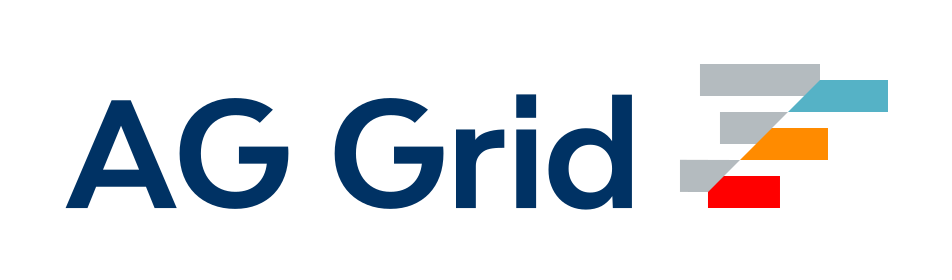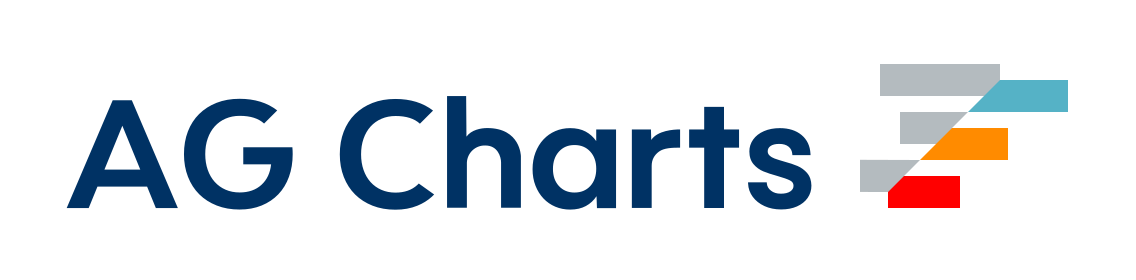漸進式網路應用程式
漸進式網路應用程式 (或 PWA) 是提供類似原生應用程式的體驗的網路應用程式。有許多因素可以促成這一點。其中,最重要的因素是應用程式能夠在離線時運作。這是透過使用稱為 Service Workers 的網路技術來達成。
本節將專注於為我們的應用程式新增離線體驗。我們將使用 Google 專案 Workbox 來達成此目的,它提供了有助於讓網路應用程式的離線支援更容易設定的工具。
我們現在無法離線工作
到目前為止,我們一直透過直接前往本機檔案系統來檢視輸出。不過,通常實際使用者會透過網路存取網路應用程式;其瀏覽器會與伺服器交談,而伺服器會提供所需的資源(例如 .html、.js 和 .css 檔案)。
因此,讓我們測試一下使用具備更多基本功能的伺服器時目前的體驗為何。我們將使用 http-server 套件:npm install http-server --save-dev。我們也會修改 package.json 的 scripts 區段,加入 start 指令碼
package.json
{
...
"scripts": {
- "build": "webpack"
+ "build": "webpack",
+ "start": "http-server dist"
},
...
}注意:Webpack DevServer 預設會寫入記憶體。我們需要啟用 devserverdevmiddleware.writeToDisk 選項,才能讓 http-server 能夠提供 ./dist 目錄中的檔案。
如果您之前尚未執行,請執行指令 npm run build 來建置您的專案。然後執行指令 npm start。這應該會產生以下輸出
> http-server dist
Starting up http-server, serving dist
Available on:
http://xx.x.x.x:8080
http://127.0.0.1:8080
http://xxx.xxx.x.x:8080
Hit CTRL-C to stop the server如果您在瀏覽器中開啟 https://#:8080(亦即 http://127.0.0.1),您應該會看到您的 webpack 應用程式從 dist 目錄中提供。如果您停止伺服器並重新整理,webpack 應用程式將不再可用。
這就是我們要改變的。一旦我們完成這個模組,我們就應該能夠停止伺服器、按一下重新整理,並仍然看到我們的應用程式。
加入 Workbox
讓我們加入 Workbox webpack 外掛程式並調整 webpack.config.js 檔案
npm install workbox-webpack-plugin --save-devwebpack.config.js
const path = require('path');
const HtmlWebpackPlugin = require('html-webpack-plugin');
+ const WorkboxPlugin = require('workbox-webpack-plugin');
module.exports = {
entry: {
app: './src/index.js',
print: './src/print.js',
},
plugins: [
new HtmlWebpackPlugin({
- title: 'Output Management',
+ title: 'Progressive Web Application',
}),
+ new WorkboxPlugin.GenerateSW({
+ // these options encourage the ServiceWorkers to get in there fast
+ // and not allow any straggling "old" SWs to hang around
+ clientsClaim: true,
+ skipWaiting: true,
+ }),
],
output: {
filename: '[name].bundle.js',
path: path.resolve(__dirname, 'dist'),
clean: true,
},
};設定好之後,讓我們看看執行 npm run build 時會發生什麼事
...
Asset Size Chunks Chunk Names
app.bundle.js 545 kB 0, 1 [emitted] [big] app
print.bundle.js 2.74 kB 1 [emitted] print
index.html 254 bytes [emitted]
precache-manifest.b5ca1c555e832d6fbf9462efd29d27eb.js 268 bytes [emitted]
service-worker.js 1 kB [emitted]
...正如您所見,我們現在有 2 個額外檔案產生;service-worker.js 和更詳細的 precache-manifest.b5ca1c555e832d6fbf9462efd29d27eb.js。service-worker.js 是 Service Worker 檔案,而 precache-manifest.b5ca1c555e832d6fbf9462efd29d27eb.js 是 service-worker.js 執行所需的檔案。您自己產生的檔案可能會有所不同;但您應該會看到一個 service-worker.js 檔案。
因此,我們現在已經高興地製作了一個 Service Worker。接下來呢?
註冊我們的 Service Worker
讓我們允許我們的 Service Worker 透過註冊它來出來執行。我們將透過新增以下註冊碼來執行此操作
index.js
import _ from 'lodash';
import printMe from './print.js';
+ if ('serviceWorker' in navigator) {
+ window.addEventListener('load', () => {
+ navigator.serviceWorker.register('/service-worker.js').then(registration => {
+ console.log('SW registered: ', registration);
+ }).catch(registrationError => {
+ console.log('SW registration failed: ', registrationError);
+ });
+ });
+ }再次執行 npm run build 來建置包含註冊碼的應用程式版本。然後使用 npm start 提供服務。導覽至 https://#:8080 並查看主控台。您應該會在某處看到
SW registered現在來測試它。停止您的伺服器並重新整理您的頁面。如果您的瀏覽器支援 Service Worker,則您應該仍然會看到您的應用程式。但是,它是由您的 Service Worker 提供服務,而非伺服器。
結論
您已使用 Workbox 專案建置離線應用程式。您已開始將您的網路應用程式轉換成 PWA。您現在可能想要考慮進一步採取行動。您可以在 此處 找到有助於您執行的良好資源。